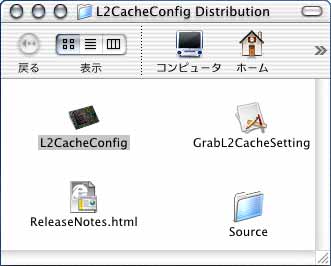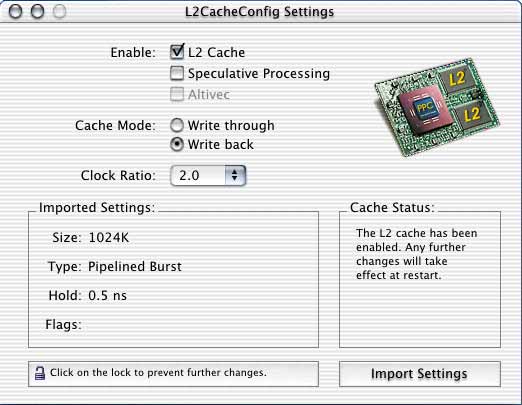G3カード上のバックサイドキャッシュを動かそう!
L2CacheConfig3.3を使った場合
[ XLR8 MACh Speed Control Xを利用してみる ] [ PowerLogix Profiler X 1.0b1 PBを利用してみる ]
|
ここに書いたことは、私の環境でテストした例です。インストールに失敗すると、最悪ハードディスクを初期化しても元に戻らない、全くマシンが起動できなくなる場合も考えられます。すくなくともこれらを実行する前に、大切なデータのバックアップを必ず行ってください。また、これらを実行し復元不可能な状態に陥った場合でも、私はいっさい責任は負いません。みなさん自身の責任で行ってください。
|
[ XLR8 MACh Speed Control Xを利用してみる ] [ PowerLogix Profiler X 1.0b1 PBを利用してみる ]